วิธีการตั้งค่าความสูงของแถวและความกว้างของคอลัมน์ใน Excel

โดยค่าเริ่มต้นเมื่อคุณสร้างสมุดงานใหม่ใน Excel ความสูงของแถวและความกว้างของคอลัมน์จะเท่ากันทุกเซลล์ อย่างไรก็ตามคุณสามารถเปลี่ยนความสูงและความกว้างสำหรับแถวและคอลัมน์อย่างน้อยหนึ่งรายการ.
สำหรับสมุดงาน Excel ใหม่ความสูงของแถวเริ่มต้นสำหรับแถวทั้งหมดคือ 15 โดยมีแบบอักษรเริ่มต้นของ Calibri และขนาดแบบอักษรเริ่มต้น 11 จุด ความกว้างคอลัมน์เริ่มต้นสำหรับคอลัมน์ทั้งหมดคือ 8.38 ความสูงของแถวเริ่มต้นสำหรับแต่ละแถวขึ้นอยู่กับแบบอักษรและขนาดตัวอักษรที่ใหญ่ที่สุดที่เลือกในเซลล์ใด ๆ ในแถวนั้น (คุณสามารถกำหนดแบบอักษรและขนาดแบบอักษรที่แตกต่างกันสำหรับเซลล์ที่แตกต่างกัน) อย่างไรก็ตามคุณสามารถเลือกความสูงที่เฉพาะเจาะจงสำหรับแถวใดก็ได้รวมถึงความกว้างคอลัมน์ที่เฉพาะเจาะจงสำหรับคอลัมน์ใด ๆ ความสูงสามารถแตกต่างกันสำหรับแถวที่แตกต่างกันและความกว้างแตกต่างกันสำหรับคอลัมน์ที่แตกต่างกัน.
หากคุณต้องการปรับหนึ่งแถวคุณสามารถเลื่อนเคอร์เซอร์ไปที่ขอบด้านล่างของส่วนหัวของแถวจนกว่ามันจะกลายเป็นแถบที่มีลูกศรคู่ จากนั้นคลิกที่เส้นขอบแล้วลากขึ้นหรือลงเพื่อเปลี่ยนความสูงของแถวเหนือเส้นขอบ ขณะที่คุณลากเคอร์เซอร์ความสูงที่เปลี่ยนจะแสดงเป็นป๊อปอัพ.

คุณสามารถทำสิ่งเดียวกันเพื่อเปลี่ยนความกว้างของคอลัมน์: ลากเคอร์เซอร์ลูกศรคู่ไปทางซ้ายหรือขวาที่ขอบด้านขวาของคอลัมน์ ความกว้างของคอลัมน์ทางด้านซ้ายของความกว้างการเปลี่ยนแปลงชายแดน ความกว้างของคอลัมน์อื่นไม่ได้รับผลกระทบ.

คุณสามารถระบุได้แม่นยำมากขึ้นเมื่อระบุความสูงของแถวอย่างน้อยหนึ่งแถวโดยป้อนหมายเลขเฉพาะสำหรับความสูง เมื่อต้องการทำสิ่งนี้ให้เลื่อนเมาส์ไปเหนือส่วนหัวของแถวจนกว่ามันจะกลายเป็นลูกศรขวา จากนั้นคลิกที่ส่วนหัวของแถวเพื่อเลือกทั้งแถว หากคุณไม่เห็นส่วนหัวของแถวพวกเขาอาจซ่อนอยู่.

ในการเลือกมากกว่าหนึ่งแถวให้คลิกที่ส่วนหัวของแถวแรกที่คุณต้องการเลือกและลากขึ้นหรือลงเพื่อเลือกแถวที่ต่อเนื่องกัน หากแถวที่คุณต้องการเลือกไม่ต่อเนื่องกันให้คลิกส่วนหัวของแถวแรกจากนั้นกด Ctrl และคลิกที่ส่วนหัวของแถวอื่นที่คุณต้องการเลือกเช่นเดียวกับที่คุณเลือกหลายไฟล์ใน File (หรือ Windows) Explorer.

คลิกขวาที่แถวที่เลือกหรือกด Shift + F10 บนแป้นพิมพ์ เลือก“ Row Height” จากเมนูป๊อปอัพ.

ป้อนค่าใหม่สำหรับความสูงของแถวสำหรับแถวที่เลือกในกล่องโต้ตอบความสูงของแถวแล้วคลิก“ ตกลง”.
หมายเหตุ: คุณควรทราบว่าค่าความสูงของแถวและความกว้างของคอลัมน์คือค่าเริ่มต้นหรือดั้งเดิมก่อนที่จะเปลี่ยนค่าในกรณีที่คุณต้องการเปลี่ยนกลับเป็นค่าเหล่านั้น.

คุณสามารถระบุความกว้างที่แน่นอนสำหรับหนึ่งหรือหลายคอลัมน์ในลักษณะเดียวกัน เลือกคอลัมน์โดยใช้ส่วนหัวคอลัมน์เช่นเดียวกับที่คุณทำกับแถว แต่ลากไปทางซ้ายหรือขวาเพื่อเลือกแถวที่อยู่ติดกันหลายแถว จากนั้นกด Shift + F10 และเลือก“ ความกว้างคอลัมน์” จากเมนูป๊อปอัพ.

ป้อนความกว้างที่แน่นอนสำหรับคอลัมน์ที่เลือกในกล่องโต้ตอบความกว้างคอลัมน์แล้วคลิก“ ตกลง”.

นี่คือแผ่นงานของเราที่มีความสูงสามแถวแรกและเปลี่ยนความกว้างของสามคอลัมน์แรก.

คุณสามารถเปลี่ยนความสูงของแถวกลับไปเป็นความสูงเริ่มต้นได้ แต่ส่วนมากไม่จำเป็นต้องเป็นความสูงเริ่มต้นมาตรฐาน ความสูงเริ่มต้นปัจจุบันจะเป็นขนาดที่เหมาะกับแบบอักษรและขนาดตัวอักษรที่ใหญ่ที่สุดที่ใช้ในแถวนั้น กล่าวอีกนัยหนึ่งความสูงของแถวของแถวที่เลือกจะเปลี่ยนไปตามเนื้อหาของแถวนั้นโดยอัตโนมัติ.
เพื่อให้พอดีกับความสูงของแถวโดยอัตโนมัติให้เลือกแถวที่คุณต้องการปรับขนาดให้เป็นความสูงเริ่มต้นตรวจสอบให้แน่ใจว่าแท็บหน้าแรกเปิดใช้งานอยู่คลิก“ รูปแบบ” ในส่วนเซลล์แล้วเลือก“ ความสูงของแถวปรับอัตโนมัติ” จากขนาดเซลล์ เมนูแบบเลื่อนลง.
เพื่อให้พอดีกับแถวหนึ่งโดยอัตโนมัติคุณสามารถเลื่อนเมาส์ไปที่ขอบด้านล่างของส่วนหัวของแถวที่ต้องการจนกว่ามันจะกลายเป็นแถบที่มีลูกศรคู่ (ขึ้นและลง) เช่นเดียวกับเมื่อคุณลากขอบเพื่อเปลี่ยนความสูงของแถว คราวนี้ดับเบิลคลิกที่เส้นขอบ ความสูงของแถวเปลี่ยนไปเพื่อให้พอดีกับแบบอักษรและขนาดแบบอักษรที่ใหญ่ที่สุดที่ใช้ในแถวนั้น.

นอกจากนี้ยังมีตัวเลือกเพื่อปรับความกว้างของคอลัมน์ที่เลือกโดยอัตโนมัติ แต่จะทำงานแตกต่างกันเล็กน้อย ตัวเลือกปรับความสูงของแถวให้พอดีอัตโนมัติจะเปลี่ยนความสูงของแถวให้พอดีกับขนาดตัวอักษรและขนาดตัวอักษรที่ใหญ่ที่สุดโดยอัตโนมัติไม่ว่าจะมีเนื้อหาใด ๆ ในเซลล์ใด ๆ ในแถวนั้น.
เมื่อคุณเลือกหนึ่งคอลัมน์ขึ้นไปจากนั้นเลือก "ปรับความกว้างของคอลัมน์อัตโนมัติ" จากเมนู "ขนาดเซลล์" ในส่วนเซลล์ของแท็บหน้าแรกคอลัมน์ที่เลือกจะเปลี่ยนขนาดเฉพาะเมื่อมีเนื้อหาในเซลล์ใด ๆ ในคอลัมน์นั้น มิฉะนั้นหากเซลล์ทั้งหมดในคอลัมน์ว่างเปล่าขนาดของคอลัมน์นั้นจะไม่ได้รับผลกระทบ.
คุณสามารถเปลี่ยนความกว้างของคอลัมน์โดยอัตโนมัติเพื่อให้พอดีกับเนื้อหาที่กว้างที่สุดในคอลัมน์นั้นโดยการเลื่อนเมาส์ไปที่ขอบบนส่วนหัวของคอลัมน์ที่ต้องการจนกว่าจะเปลี่ยนเป็นแถบที่มีลูกศรคู่ (ซ้ายและขวา) เช่นเดียวกับคุณ ลากขอบเพื่อเปลี่ยนความกว้างของคอลัมน์ คราวนี้ดับเบิลคลิกที่เส้นขอบ ความกว้างคอลัมน์เปลี่ยนเพื่อให้พอดีกับเนื้อหาเซลล์ที่กว้างที่สุดในคอลัมน์นั้น นอกจากนี้ยังใช้งานได้กับคอลัมน์ที่ไม่ว่างเปล่าเท่านั้น.
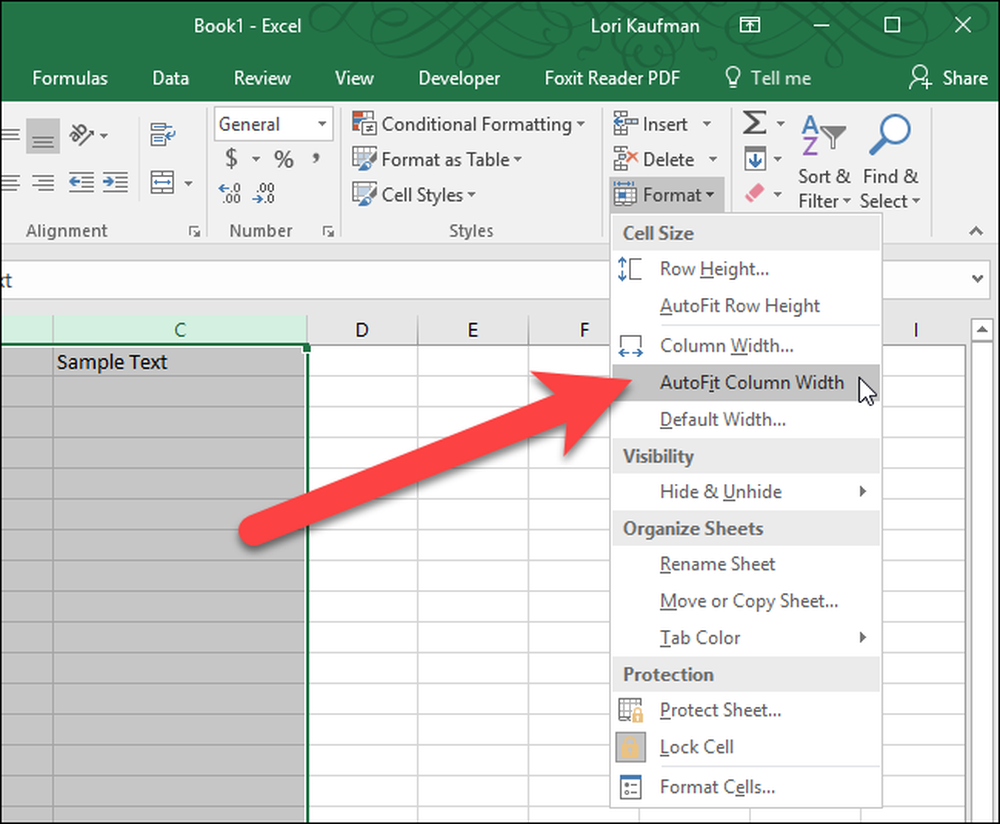
เนื่องจากความสูงของแถวเริ่มต้นได้รับผลกระทบจากแบบอักษรและขนาดแบบอักษรที่กำหนดให้กับเซลล์ในแต่ละแถวคุณไม่สามารถระบุค่าสำหรับความสูงของแถวเริ่มต้น อย่างไรก็ตามความกว้างของคอลัมน์เริ่มต้นสำหรับคอลัมน์ทั้งหมดในแผ่นงานปัจจุบันสามารถเปลี่ยนแปลงได้ หากต้องการระบุความกว้างคอลัมน์ที่แตกต่างกันสำหรับคอลัมน์ทั้งหมดในแผ่นงานปัจจุบันให้ตรวจสอบให้แน่ใจว่าแท็บหน้าแรกเปิดใช้งานอยู่คลิก“ รูปแบบ” ในส่วนเซลล์แล้วเลือก“ ความกว้างเริ่มต้น” จากเมนูแบบเลื่อนลงขนาดเซลล์.

ป้อนค่าสำหรับความกว้างคอลัมน์มาตรฐานในกล่องโต้ตอบความกว้างมาตรฐานและคลิก“ ตกลง” ความกว้างของคอลัมน์ทั้งหมดในแผ่นงานปัจจุบันเปลี่ยนเป็นความกว้างที่ระบุไม่ว่าเนื้อหาจะมีความกว้างเท่าใดในเซลล์ใด ๆ.

คุณยังสามารถแปลงแถวเป็นคอลัมน์และคอลัมน์เป็นแถวลบแถวและคอลัมน์ว่างเปล่าซ่อนแถวและคอลัมน์ตรึงแถวและคอลัมน์และพิมพ์ส่วนหัวของแถวและคอลัมน์ใน Excel.




